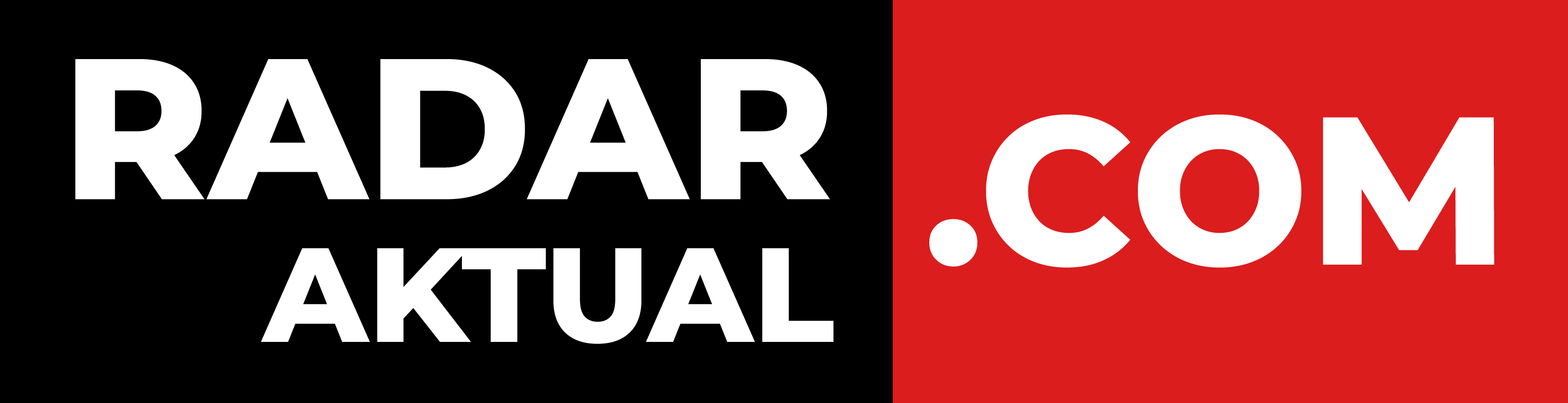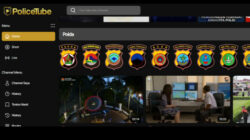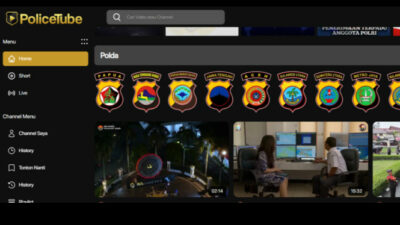Berikut tata cara merekam panggilan suara WhatsApp di Android dan iOS. WhatsApp adalah aplikasi sosial media pengirim pesan yang saat ini populer digunakan oleh berbagai kalangan.
Fitur-fitur yang diberikan oleh WhatsApp sangat beragam dan mudah dioperasikan. Tak hanya mengirim pesan, WhatsApp juga bisa digunakan untuk melakukan panggilan suara dan juga video call.
Panggilan suara WhatsApp dapat dilakukan secara gratis, dan hanya membutuhkan jaringan internet. Sayangnya, WhatsApp belum memiliki fitur untuk perekam saat pengguna melakukan panggilan suara.
Namun, ada beberapa cara yang bisa dilakukan untuk merekam panggilan suara di WhatsApp baik di Android maupun iOS.
Berikut panduan merekam panggilan suara WhatsApp melalui Android dan iOS:
– Gunakan aplikasi Call Recorder Cube ACR (Android)
1. Pertama-tama, download aplikasi Call Recorder Cube ACR melalui Google Play Store.
2. Setelah diunduh dan diinstal, buka aplikasi tersebut.
3. Pada halaman utama, akan muncul beberapa opsi persetujuan akses penyimpanan, mikrofon, hingga daftar kontak.
4. Dengan memberikan izin, maka pengguna menyetujui aplikasi tersebut untuk dapat mengakses perangkat yang digunakan.
5. Usai memberikan izin akses, klik tombol “Grant Permissions” di bagian bawah.
6. Kemudian, buka aplikasi WhatsApp lalu hubungi kontak yang akan di telepon.
7. Nantinya akan muncul tombol pintasan cepat aplikasi Call Recorder Cube ACR di sisi tengah layar.
8. Setelah itu, ketuk ikon microfon untuk mulai merekam panggilan suara.
9. Apabila mengalami kendala, Anda dapat membuka pengaturan aplikasi Call Recorder Cube ACR.
10. Lalu aktifkan opsi “Ignore VoIP-Support Check” dan “Force in-call mode, dengan begitu Anda sudah bisa merekam panggilan di WhatsApp.
Baca juga: Cara Mengisi Daftar Riwayat Hidup CPNS Melalui SSCN, Lengkap dengan Syarat-syarat Pemberkasannya
Merekam panggilan suara WhatsApp di perangkat iOS
1. Pengguna harus menghubungkan iPhone ke perangkat Mac menggunakan kabel.
2. Setelah terhubung, pilih opsi “Trust this computer on the iPhone”.
3. Setelah itu, buka aplikasi “QuickTime” di perangkat Mac Anda.
4. Di bagian bawah, ketuk opsi “New Audio Recording” dan pilih perangkat iPhone mana yang akan dihubungkan.
5. Kemudian, buka aplikasi WhatsApp lalu hubungi kontak yang akan di telepon.
6. Setelah terhubung dengan panggilan, tekan tombol “Record” yang tersedia di QuickTime untuk memulai perekaman.
7. Ketika panggilan sudah selesai, klik tombol “Stop” untuk menghentikan perekaman di Quicktime.
8. Hasil perekaman nantinya akan langsung tersimpan di perangkat Mac Anda. {tribun}